Hướng dẫn chi tiết cách cập nhật iOS mới nhất dành cho iPhone và iPad
Nội dung bài viết
Trước đây chúng ta đã khám phá nhiều thủ thuật iOS hữu ích như cách reset iPhone về trạng thái ban đầu để cải thiện hiệu năng... Bài viết này sẽ tiếp tục hướng dẫn bạn cách nâng cấp iOS cho iPhone, iPod Touch và iPad, giúp tăng cường bảo mật và khắc phục các lỗi đang gặp phải.

Cẩm nang cập nhật iOS mới nhất dành cho iPhone, iPod Touch và iPad
Để thực hiện nâng cấp iOS cho iPhone, iPod Touch và iPad, bạn chỉ cần làm theo các bước đơn giản sau:
Bước 1: Từ màn hình chính trên iPhone/iPad, truy cập ứng dụng Cài đặt (Settings) → chọn mục Cài đặt chung (General) như minh họa bên dưới.
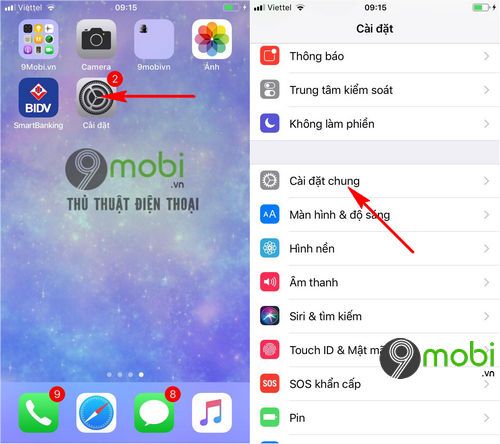
Bước 2: Tiếp theo, để bắt đầu quá trình nâng cấp iOS, bạn hãy chọn mục Cập nhật phần mềm (Update Software). Ngay lập tức, hệ thống sẽ tự động kiểm tra và hiển thị phiên bản iOS mới nhất phù hợp với thiết bị của bạn.

Bước 3: Sau khi kiểm tra, hệ thống sẽ hiển thị thông tin bản cập nhật. Bạn chỉ cần chọn Tải về & Cài đặt (Download & Install) để thiết bị tự động tải bản cập nhật và chuẩn bị cho quá trình nâng cấp.

Thời gian tải bản cập nhật nhanh hay chậm phụ thuộc vào tốc độ kết nối Internet trên thiết bị của bạn.
Bước 4: Khi quá trình tải hoàn tất, hệ thống sẽ hỏi bạn có muốn cập nhật ngay không. Hãy chọn Cài đặt ngay (Install Now) để bắt đầu quá trình nâng cấp iOS.

Thiết bị sẽ tự động khởi động lại và tiến hành cập nhật hệ điều hành. Sau khi hoàn tất, bạn sẽ nhận được thông báo nâng cấp thành công ngay trên màn hình khóa.
* Những điều cần biết trước khi nâng cấp iOS cho iPhone, iPod Touch và iPad
- Đảm bảo thiết bị có ít nhất 50% pin để quá trình nâng cấp diễn ra suôn sẻ, tránh gián đoạn không mong muốn.
- Hiện tại, chỉ các dòng iPhone từ 5s trở lên mới được hỗ trợ cập nhật lên phiên bản iOS mới nhất.
- Nguyên nhân thiết bị không nhận được bản cập nhật:
+ Thiết bị đã quá đời và không còn được hỗ trợ nâng cấp. Bạn có thể kiểm tra danh sách thiết bị tương thích iOS 11 để xác minh.
+ Thiết bị đã cài đặt công cụ chặn cập nhật. Để khắc phục, hãy thực hiện theo hướng dẫn sau:
Bước 1: Truy cập ứng dụng Cài đặt (Settings) → chọn Cài đặt chung (General) → tìm và chọn mục Cấu hình (Profiles & Device Management).

Bước 2: Chọn cấu hình chặn cập nhật iOS đang có trên thiết bị → nhấn Xoá cấu hình (Delete Profile) để gỡ bỏ chặn cập nhật.

Bước 3: Sau khi xoá thành công, khởi động lại thiết bị và thực hiện lại các bước nâng cấp iOS như hướng dẫn ban đầu.
Qua bài viết này, bạn đã nắm được cách nâng cấp iOS đơn giản cho iPhone, iPod Touch và iPad, giúp khắc phục sự cố và trải nghiệm những tính năng mới nhất từ Apple.
https://Tripi.vn/huong-dan-nang-cap-ios-cho-iphone-ipod-touch-va-ipad-23130n.aspx
Đồng thời, đừng bỏ lỡ bài viết các lỗi thường gặp khi nâng cấp iOS trên Tripi.vn để biết cách xử lý những tình huống phát sinh trong quá trình cập nhật.
Có thể bạn quan tâm

Nghệ thuật tạo mật khẩu an toàn và bảo mật

Hướng dẫn thiết lập mật khẩu bảo vệ thư mục

8 Phân tích đặc sắc nhất về nhân vật Cám - Biểu tượng của cái ác trong truyện Tấm Cám

7 Địa Chỉ Phòng Khám Thú Y Chất Lượng Nhất Bình Phước

Cách Thiết Lập Mật Khẩu Bảo Vệ USB


